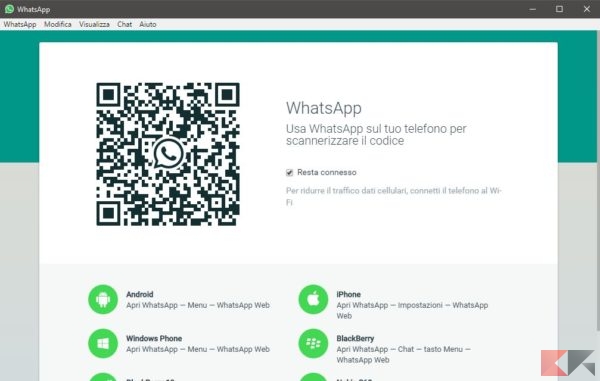Dopo avervi parlato di WhatsApp Web, è tempo di parlare anche di WhatsApp per PC, ovvero il programma che vi permetterà di chattare da computer senza dover per forza utilizzare il vostro smartphone. Whatsapp per PC e Mac risulta comodo anche se però è ben lontano da ciò che qualcuno si aspetta: questo strumento altro non è che un grosso WhatsApp Web in una schermata di programma.
Whatsapp per PC può essere scaricato e installo su PC Windows oppure Mac e permette di collegarsi attraverso una schermata del browser al proprio account WhatsApp per parlare con i propri contatti in rubrica direttamente dal computer.
Purtroppo, però, per funzionare è necessario che sul vostro smartphone l’app WhatsApp sia attiva, installata, funzionante e sotto una rete dati o Wi-Fi. Insomma, non potete usare WhatsApp per PC se avete il telefono spento o senza rete Internet.
Questo perché i messaggi che scambiate sono completamente sincronizzati tra lo smartphone e il computer, ed è possibile vedere tutti i messaggi su entrambi i dispositivi. Qualsiasi azione si intraprenda sul telefono, essa si rispecchierà su WhatsApp per PC e viceversa.
WhatsApp per PC e Mac: requisiti e download
Il programma pesa circa 60 MB ed è compatibile con:
- Windows (dalla versione Windows 8 in poi)
- MacOS (da Mac OS X 10.9 in poi)
Prima di proseguire dovete accertarvi di avere sul vostro smartphone o tablet l’ultima versione WhatsApp disponibile.
Scaricando WhatsApp PC e Mac potete utilizzare Whatsapp anche sul vostro computer fisso o portatile. Come prima cosa da fare per provare WhatsApp PC e Mac è ovviamente scaricarlo e installarlo sul proprio sistema operativo. Come già detto è compatibile con MacOS e Windows.
Una volta avviato il programma, dovrete utilizzare la fotocamera del vostro smartphone per scansionare il codice QR e sincronizzare così WhatsApp per PC con l’app installata sul vostro Android, iPhone o iPad.
Importante: i processori ARM e i sistemi basati su Linux non sono supportati.
Una volta collegati vi ritroverete nella classica schermata di Whatsapp Web, perché di fatto WhatsApp per PC è solo una versione slegata dal browser di Whatsapp Web. Ciò significa che funzionerà solo se il vostro smartphone è acceso e connesso a WhatsApp, con connessione Internet attiva.
Come usare WhatsApp per PC e Mac
In pratica WhatsApp per PC altro non è che un modo comodo per usare Whatsapp senza dover far ricorso allo smartphone oppure al browser Internet.
Immediatamente su computer il programma si aggiornerà e vi mostrerà l’interfaccia con messaggi e contatti. Quando riceverete un messaggio, WhatsApp per PC farà partire un avviso sonoro e vedrete una notifica con l’anteprima del messaggio. Inoltre, si aggiornerà anche il contatore delle notifiche dei messaggi non letti proprio come capita sul vostro smartphone.
Non è ancora possibile effettuare chiamate o videochiamate WhatsApp da PC ma potete:
- Mandare messaggi ai vostri amici o sui gruppi
- Creare nuovi gruppi
- Modificare il vostro profilo (immagine, stato)
- Cambiare le impostazioni (come quelle sulle notifiche e di privacy)
Insomma, speriamo col tempo possa migliorare notevolmente sia nelle caratteristiche che nel suo funzionamento.
Altre guide utili
Oltre al nostro articolo su cos’è e come funziona WhatsApp per PC, abbiamo realizzato una serie di articolo correlate molto interessanti che vi riportiamo di seguito.